Guide d'installation du script
Résultat :
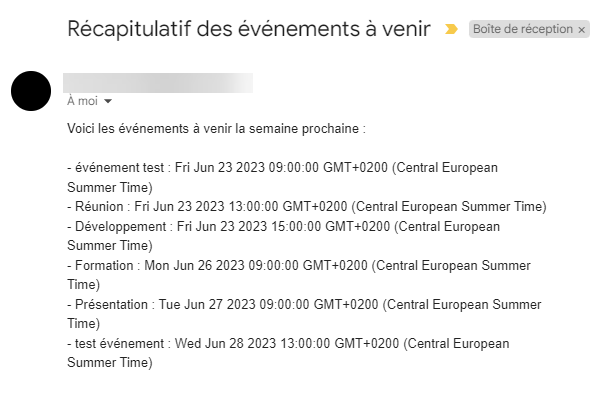
Limite :
Configuration manuelle :
Vous devez configurer manuellement le déclencheur.
Etapes d’installation :
- Cliquez sur ce lien
- Sélectionnez “Créer une copie”. Le fichier sera alors déposé dans votre Drive
- Patientez quelques secondes le temps du chargement complet du fichier
- Lancez le script via le bouton « Lancer le script » mis à disposition
- Lors de la première exécution du script, celui-ci vous demandera l’autorisation de manipuler votre Google Agenda et votre boîte Gmail. Acceptez les droits et relancez le script via le bouton “Lancer le script”
- Le script se lance et vous envoie un e-mail faisant le récapitulatif des événements à venir sur une semaine
- Pour que cet e-mail soit hebdomadaire, il faut ajouter un déclencheur
- Cliquez sur le menu “Extensions” puis sur “Apps Script”
- Une fenêtre s’ouvre
- Cliquez sur l’icône en forme de réveil / de chronomètre à gauche de cette nouvelle fenêtre.
- Cliquez sur le bouton “Ajouter un déclencheur” en bas à droite de la page
- Une boîte de dialogue s’ouvre
- Sélectionnez la fonction “envoyerMailRecapitulatif” dans la partie “Choisir la fonction à exécuter”
Attention : à ne confondre avec la fonction “envoyerMail” - Sélectionnez “Déclencheur horaire” dans la partie “Sélectionnez la source de l’événement”
- Sélectionnez “Hebdomadaire” dans la partie “Sélectionnez le type de déclenchement horaire”
- Sélectionnez “Tous les vendredis” dans la partie “Sélectionnez un jour de la semaine”
- Sélectionnez l’horaire auquel vous souhaitez recevoir le récapitulatif dans la partie “Sélectionnez une heure de la journée”
- Cliquez sur le bouton bleu “Enregistrer” en bas à droite de la boîte de dialogue
- Il peut vous être demandé des autorisations, dans ce cas, acceptez les droits.
Chrome bloque parfois les pop-ups, si la fenêtre des autorisations ne s’affiche pas, dans votre barre d’URL, tout à droite, vous verrez apparaître cet icôneCliquez dessus et cliquez sur “toujours autoriser les redirections de pop-up” puis cliquez sur “OK”. La fenêtre s’affichera.
Bonus :
Pour le moment, le script est configuré pour faire en sorte d’avoir un récapitulatif hebdomadaire.
Vous pouvez cependant changer la fréquence des récapitulatifs.
Si vous voulez qu’il soit quotidien par exemple :
- Depuis le fichier Sheets
- Cliquez sur le menu “Extensions” puis sur “Apps Script”
- L’éditeur de script s’ouvre
- Cliquez sur l’icône en forme de réveil / de chronomètre à gauche de la fenêtre de l’éditeur
- Passez votre souris sur le déclencheur déjà existant, vous verrez apparaître sur la droite un bouton en forme de crayon, cliquez dessus.
- Une boîte de dialogue s’ouvre
- Dans la partie “Sélectionnez le type de déclencheur temporel” choisissez “Quotidien”
- Vous pouvez aussi personnaliser l’heure à laquelle vous voulez recevoir le récapitulatif dans la partie “Sélectionnez une heure de la journée”
- Cliquez sur le bouton bleu “Enregistrer” en bas à droite de la boîte de dialogue
* Téléchargez ce script nécessite un abonnement Numeriblog Premium

 Sheets
Sheets  Agenda
Agenda  Forms
Forms  Apps Script
Apps Script  Gmail
Gmail  Chat
Chat  Meet
Meet  Contacts
Contacts  Chrome
Chrome  Sites
Sites  Looker Studio
Looker Studio  Slides
Slides  Docs
Docs  Drive
Drive  AppSheet
AppSheet  Admin Workspace
Admin Workspace 
 Android
Android  Chromebook
Chromebook  Equipements Google
Equipements Google  Google Cloud Platform
Google Cloud Platform  Google Photos
Google Photos  Maps
Maps  Youtube
Youtube